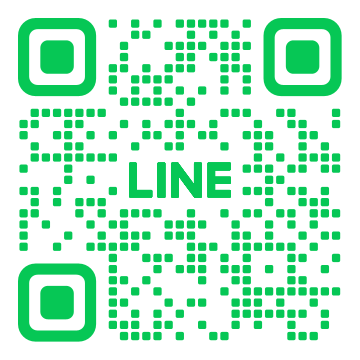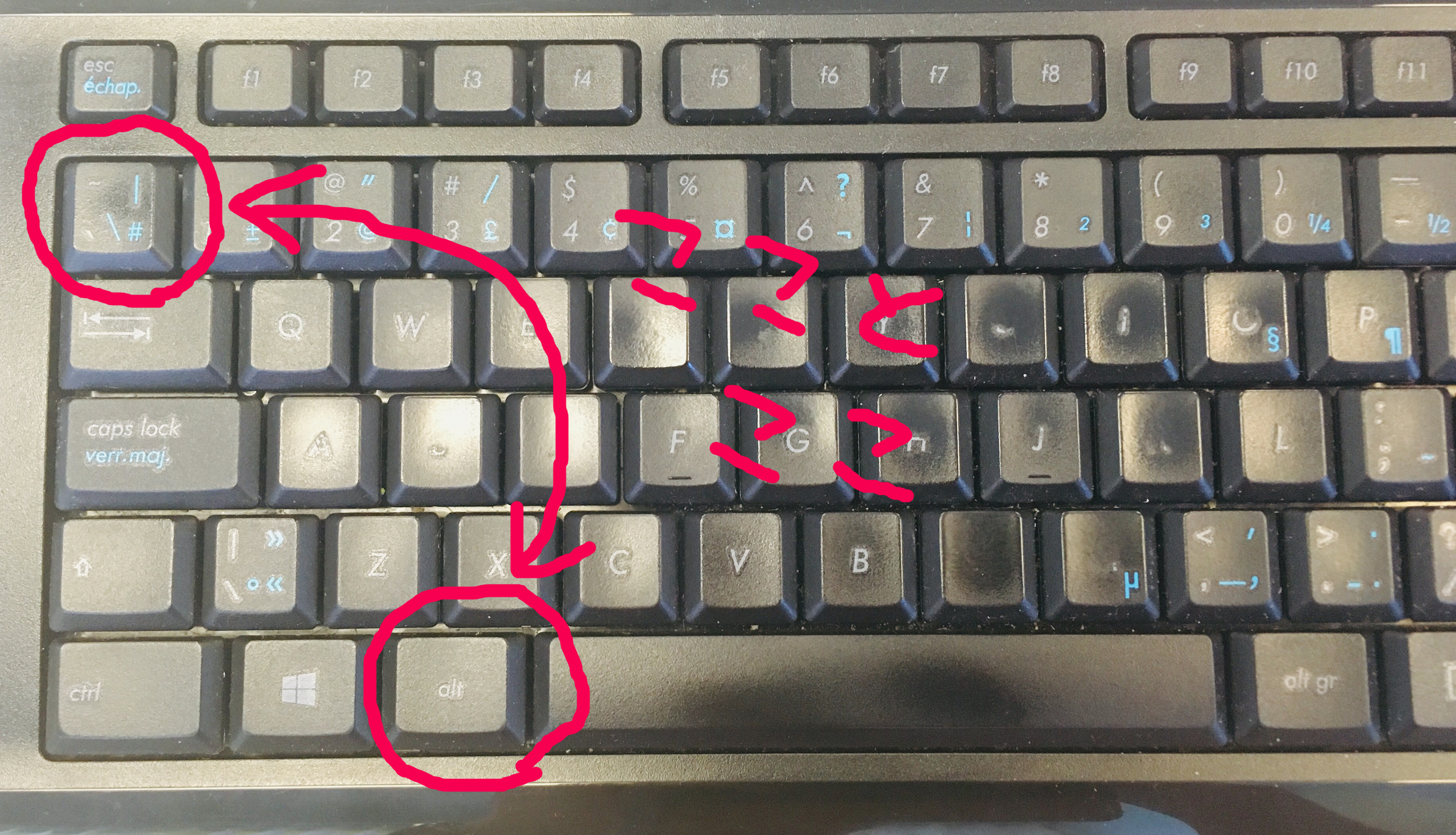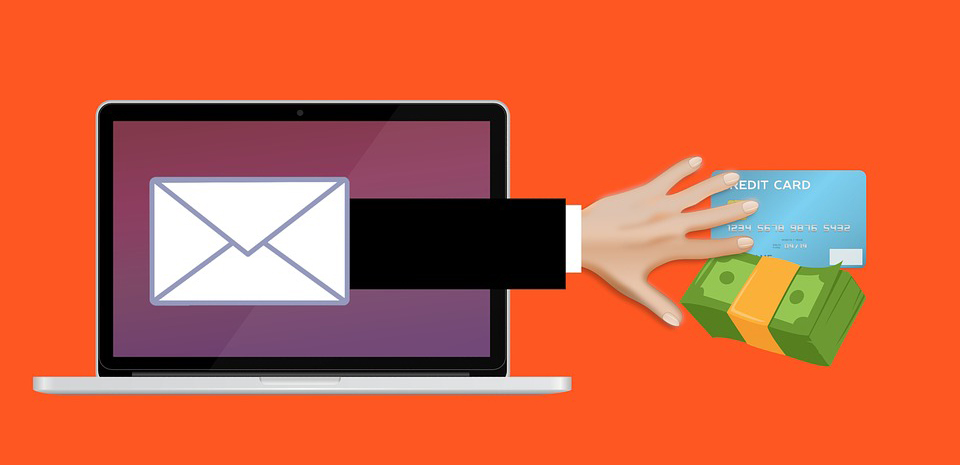マ◯メロでもわかるレジュメ作成講座:Vol.2 パソコン操作編
ハロー、私、トロントのマイ◯ロこと、ユウタです。
「ユウタさん~ちょっと前回のさ~、ジョークがすぎるよ…」
とんでもございません、あまりにこうした質問が多くてマ◯メロの業務に差し支えるので記事にまとめたまでです。
オフィスの壁にに短縮URLつくって掲示します(本気DEATH、I mean it!)。
今回は、ようやく自分のレジュメのデータをつくって、どう保管するかをご説明しますね。中身は最後。
——————
このブログは、以下3部作でお送りいたします☆
マ◯メロでもわかるレジュメ作成講座:Vol.1 メールを開こう編
マ◯メロでもわかるレジュメ作成講座:Vol.2 パソコン操作編 (<-今ココ!)
マ◯メロでもわかるレジュメ作成講座:Vol.3 レジュメ作成編
——————
レジュメ作成、一年間のうちに何度も作り直すと思うの。なので、編集できるデータは必ず手元に残しておいて。
今はオンライン上のストレージでデータを残しておくこともできるけど、マイ◯ロのお友達だとそれもどーせ分かってもらえないかな?だとしたら、USBメモリくらい自分のもの用意して。
こういうやつ、見たことない?これね、ちっちゃなパソコンなの、パソコンの脳みその記憶する部分を切り取ったものなの、この中にパソコンと同じようにデータをコピーできるの。
BestBuyっていう電化製品屋さんにいって、“Can I get a USB flash stick, the cheapest one, please.” って言えば10ドルくらいで買えるからね。
で、準備が整いました、ふぅ。
レジュメって、一からワードで作ろうとしても面倒だし、デザインも凝ったの作れないだろうから、どこでもいいので自分の書く内容にあったもの選んでテンプレートダウンロードしましょ。
選び方はちょっとコツがいるので後編で説明しますが、今日はワードの編集の仕方を教えるね。
試しに、トロントオフィスの参考レジュメをダウンロードしてみましょう!ここをクリック。
前回説明したようにデータをデスクトップにダウンロードしたら、ひとまず自分のUSBメモリにデータをコピーして、何のデータか・いつ編集したデータかわかりやすいように名前を変えましょう。自分の名前-resume-日付.docs(例えばyuta-resume-20190227.docs)とかがいいかな?
で、そのデータをダブルクリック。
すると、マイクロソフトのワードというソフトでデータが開きます。ほら、こんなふうね。
で、ちょっと文字変えてみたりして遊んでみてみて~。
マ◯メロ解せないのがね、みなさん文字は打てるのよね~「学校でワードとエクセルは勉強しましたっ!(どやっ)」えらい、えらいわ☆マイ〇ロ素直な子は大好き☆
あ、英字と日本語切り替えるときはaltキーとチルダキーを同時に押してね、ごめんねトロントオフィスのキーボード、北米仕様なのよ、これは知らなくてもマイ◯ロ許す!(いや、ほんとは北米で長期滞在するって段階でこのくらいは調べておいて欲しいところではあるのですが…)
最近の生徒さんみていると、学校で一応パソコンの触り方は勉強したみたいなんだけれど、普段自分で使っていないから、ちょっと環境が変わるととたんに対応できないって方が多いように見受けられます。事情はよくわかるんだけど、この状態だとたとえ運良くワーホリでオフィスワークゲットできたとしても、いざパソコンの前に座らされて何もできず…「もう帰っていいよ、明日から来なくていいからね」ってこと、北米では当然のごとく起こりますからね。マイ◯ロ怒ってないの、バカにしてもいないの、親心で心を鬼にしてこれ書いてるんだからね(マ◯メロディ Since 1975ですって、44歳?!ユウタびっくり☆)。その意味で、日本って新卒なら何も知らなくともちゃんと会社が教育してくれるもんね~日本って優しい、甘い、とってもいい環境よね。そう、海外で働くって実は大変なことなの。。。
さて、データに変更を加えたら、それをひとまずセーブ・保存してみましょっか。フロッピーディスクのマーク、押すと上書きされるからね。
フロッピーディスク…知らないんだよねみんな。。。マイ◯ロもぎりぎりの世代だから仕方ないけど、昔はこうしたものでデータをとっておいたんだよ。
そらから、みなさんスマホの個人所有のデバイスに慣れすぎてて、個人情報保護についての意識がなさすぎ!!!LINEやFacebookのアカウント乗っ取られるよりもっと低レベルな次元での詐欺にあってもマイ◯ロ全然驚かない。
公共のパソコンで個人的なデータを扱った場合(不特定多数が利用するパソコンで、レジュメを作成したり、個人のメールアカウントにログインしたり)、必ずその情報が次に使う人が利用できる状態にならないように意識しておいてね。
今回のレジュメも、もちろんオフィスのパソコンで直接編集してもいいんだけど、その場合は必ず自分用にバックアップして、オフィスのパソコンではデータを削除してね。個人情報は自分で管理しましょう。
もしマ◯メロが悪い子だったら、個人データ売り飛ばして金稼いだり、ログインしっぱなしのメールアカウント使ってあなたのアマゾンアカウントに侵入、パスワード勝手に変えてショッピングしたりもできちゃうんだからね???
ちなみにぃ~、マイ◯ロ、「レジュメをメールで送れって言われたけどどうすればいいの」って聞かれたの。う〜ん、プリントアウトして手紙で送ればいいじゃん?(Literally fu-k’n mail it!)とか思ったけど、多分e-mailに添付して送れってことよね?
ワードで作ったメールを、PDF形式で保存して、それをメールに添付して送りましょう。ワードのデータをそのまま送るのはマナー違反かな、相手のデータを開く環境だったり、書類のレイアウト崩れや文字化け、勝手に改変されないことを鑑みればPDFにするのがベスト。
PDF形式での保存の仕方は、ワードの上のバーにある「ファイル」もしくは一番左のマイクロソフトオフィスのロゴマークをクリックすると「名前をつけて保存」ってのが出ると思うんだけど、そこを押して、「PDFで保存」を押すと、今編集しているワードファイルと同じところにPDFデータができるかと思います。それをメールに添付して送ってあげましょう。
送るときにはメールの文章、カバーレターというのを意識して。
もともと、レジュメを郵送で送ってた時は、カバーレターという添え状をつけて送ってたの。今はレジュメを送る際のメール文面がそれにあたるかな。
カバーレターについては、かなりがっつり決まった形式があって、それを守れてないと恥ずかしい、企業側は「全然分かってねぇこいつ」ってソッコーはじかれるようなものになるのですが、まぁメールではそこまで堅苦しくなくていいかな。
————-
Dear Whom It May Concern, (担当者の名前がわかればベター、ここに直接かいて)
からはじまって、
1)私はこれこれともうします。
2)どこで貴社の募集を知ったか
3)貴社の~~に興味を持って、応募させていただきます。
4)私はこうしたスキルを持っていて、貴社で即戦力として働けます。
5)添付のレジュメを見てください、で直接お話できるのを楽しみにしています。
Thank you so much for your time.
Best regards,
Yuta Maimelo
(電話番号・メールアドレスなど連絡先)
————-
このくらいかけてればひとまず上出来かな。
特に3)と4)あたりを熱意をもってかきましょう!
くれぐれもラインやメッセンジャーみたいに文面一文で送ったりしないで!マイ◯ロなら速攻でそのアドレスブロックします。働くってこと ナ メ ン ナ ヨ (テヘペロっ…いやSeriousだからねみんな目を覚まして…分かってねほんと)。
あとねあとね、面接が終わった後の「サンキューレター」も送っておけば、担当者の心をぐっとつかめますね。内容は特に決まりはないですが、
面接をしてくださってありがとう、私のために時間をありがとう。
今回の面接で貴社のこことここがより魅力的に感じた。
ぜひ良い結果を待ってます(またの面接を期待します)。
あたりをさらっと書いてメールで送っておけば好印象かな?ビジネスにおいてはプロフェッショナルに動いてね。バイトでも、飲食店でも、オフィスワークでも。仕事に貴賤はありません。日本人代表として、恥ずかしくない対応をしてくださいね☆
今日はここまで!
次回は肝心のレジュメ作成の中身、あなたの書面上の顔を作り上げますよ。
自分のキャリアとスキルをしっかり棚卸ししておいてくださいね!
See you soon!
Vol. 3はこちらから>>